Shopping cart
Your cart empty!
Terms of use dolor sit amet consectetur, adipisicing elit. Recusandae provident ullam aperiam quo ad non corrupti sit vel quam repellat ipsa quod sed, repellendus adipisci, ducimus ea modi odio assumenda.
Lorem ipsum dolor sit amet consectetur adipisicing elit. Sequi, cum esse possimus officiis amet ea voluptatibus libero! Dolorum assumenda esse, deserunt ipsum ad iusto! Praesentium error nobis tenetur at, quis nostrum facere excepturi architecto totam.
Lorem ipsum dolor sit amet consectetur adipisicing elit. Inventore, soluta alias eaque modi ipsum sint iusto fugiat vero velit rerum.
Sequi, cum esse possimus officiis amet ea voluptatibus libero! Dolorum assumenda esse, deserunt ipsum ad iusto! Praesentium error nobis tenetur at, quis nostrum facere excepturi architecto totam.
Lorem ipsum dolor sit amet consectetur adipisicing elit. Inventore, soluta alias eaque modi ipsum sint iusto fugiat vero velit rerum.
Dolor sit amet consectetur adipisicing elit. Sequi, cum esse possimus officiis amet ea voluptatibus libero! Dolorum assumenda esse, deserunt ipsum ad iusto! Praesentium error nobis tenetur at, quis nostrum facere excepturi architecto totam.
Lorem ipsum dolor sit amet consectetur adipisicing elit. Inventore, soluta alias eaque modi ipsum sint iusto fugiat vero velit rerum.
Sit amet consectetur adipisicing elit. Sequi, cum esse possimus officiis amet ea voluptatibus libero! Dolorum assumenda esse, deserunt ipsum ad iusto! Praesentium error nobis tenetur at, quis nostrum facere excepturi architecto totam.
Lorem ipsum dolor sit amet consectetur adipisicing elit. Inventore, soluta alias eaque modi ipsum sint iusto fugiat vero velit rerum.
Do you agree to our terms? Sign up
|
|
Oleh : Jauhari Fatria |
| Kamis, 17 September 2020 |
Pandemic Covid-19 yang berkepanjangan ini, memaksa kalangan pelajar dan mahasiswa memperpanjang belajar dari rumah (PJJ/Pembelajaran Jarak Jauh). Sebagai konsekuensinya butuh gawai dan layanan operator yang memadai pula. Agar proses belajar-mengajar tetap optimal.
Samsung dengan cerdik membaca situasi tersebut, dengan merilis Galaxy Tab S7 dan S7+, tablet serba guna yang dihadirkan untuk mendukung aktivitas belajar online dengan nyaman dan optimal. Bahkan, sebenarnya juga pas untuk dipakai mendukung kerja dan meningkatkan produktivitas, meski harus lebih banyak berdiam di rumah.
Layarnya yang besar, berukuran 11 inci untuk Tab S7 dan 12,4 inci untuk Tab S7+, dapat membantu pengguna mengerjakan berbagai hal dengan lebih mudah dan cepat. Ditambah dukungan prosesor powerful Snapdragon 865 plus yang kencang dan memori yang besar, yang bisa diandalkan untuk performa maksimal.
Keunggulan Galaxy Tab S7 l S7+ tidak hanya terbatas pada spesifikasi tinggi yang diusungnya, tetapi juga dari adanya peningkatan pada tiga fitur penting yang sangat bisa membantu pengguna semakin produktif, yaitu fitur S Notes, Samsung Dex, dan S Pen. Bagaimana fitur fitur ini bisa menjadi andalan?
S Notes dan S Pen Lebih dari Sekadar Mencatat
Pertama adalah S Notes. Aplikasi S Notes di Galaxy Tab S7 l S7+ hadir dengan peningkatan kemampuan yang signifikan. Tidak hanya sekadar menjadi aplikasi untuk membuat catatan, S Notes generasi terbaru ini juga dilengkapi dengan kemampuan lain. Misalnya Anda adalah team leader, dan ingin memberikan brief kepada anak buah Anda secara online.
Anda tinggal membuka aplikasi S Notes, dan gunakan S Pen untuk membuat catatan mengenai apa yang ingin disampaikan, bahkan Anda juga bisa menambahkan tabel atau diagram. Jika sudah selesai, catatan Anda dapat disimpan dalam format PDF dengan fitur “Save to PDF”. Ketika Anda mereview catatan dan ternyata masih ingin menambahkan hal lain, Anda bisa menyelipkan beberapa catatan penting pada file PDF dengan fitur proses handwriting, hasilnya pun bisa di-export ke file PDF atau file Office lainnya.
Tidak perlu khawatir catatan yang dibuat tidak akan terbaca karena tulisan yang kurang rapi atau posisinya miring, cukup manfaatkan fitur handwriting to text. Caranya, pilih tulisan menggunakan S Pen kemudian klik opsi handwriting to text dan tulisan akan langsung berubah menjadi teks. Fitur Auto straightness juga menjadikan tulisan yang posisinya miring bisa diubah menjadi lurus.
S Pen di generasi terbaru Samsung Galaxy Tab ini, memiliki latensi yang sangat rendah yaitu 9Nm. Ini menjadikan pengalaman menulis menggunakan S Pen di Galaxy Tab S7 l S7+ sama seperti menggunakan pena sesungguhnya.
Samsung DeX, Multitasking di Layar Seperti PC
Nah, kalau tidak terbiasa dengan tampilan di tablet dan lebih nyaman dengan tampilan di PC atau laptop, Galaxy Tab S7 | S7+ juga dapat menampilkan antarmuka seperti PC. Semua itu berkat fitur Samsung DeX yang sudah ditingkatkan. Melalui Samsung DeX, produk tablet seperti Galaxy Tab bisa memiliki dua tampilan di dalamnya. Tampilan pertama akan memiliki UI seperti sebuah smartphone. Sementara jika menggunakan tampilan DeX, layar akan berubah seperti UI pada PC Desktop, di mana akan muncul taskbar dan susunan icon yang tidak menumpuk.
Salah satu keunggulan Samsung DeX adalah memungkinkan untuk melakukan multitasking. Dengan multi-active windows pengguna Tab S7 | S7+ bisa menampilkan beberapa aplikasi atau task sekaligus di satu layar. Misalnya, membuat Notes, mengimpor file PDF, menambahkan catatan, drag-and-drop teks dari halaman web, atau menambahkan informasi yang didapatkan dari YouTube.
Notes juga bisa diubah menjadi file PowerPoint dan dipresentasikan di sebuah online meeting yang penting. Berkat posisi kamera depan yang berada di tengah, akan lebih nyaman mengikuti online meeting ini. Gunakan S Pen untuk bernavigasi di file presentasi.
Menariknya, Notes juga mendukung fitur terbaru voice recording dan audio bookmark yang akan berguna ketika mengikuti online meeting yang panjang. Tambahkan catatan penting saat merekam sehingga ketika mengulang bagian itu, cukup dengan memutar audio bookmark tadi.
Briefing Dadakan, Screen Off Memo Bantu Pengguna Tidak Tertinggal
Seringkali, ketika tiba-tiba diminta untuk mencatat satu hal yang begitu penting. Jika di tablet lain biasanya harus menekan tombol Power terlebih dahulu, masuk ke homescreen dengan PIN, face unlock atau sidik jari, lalu dilanjutkan membuka aplikasi catatan, di Galaxy Tab S7 l S7+ semuanya bisa dilakukan sangat cepat.
Hal ini berkat adanya fitur Screen-Off Memo, cukup keluarkan S Pen, Anda bisa langsung melakukan corat-coret atau membuat catatan di atas layar tablet dengan cepat, tidak perlu membuka lock screen atau mencari aplikasi catatan. Dengan demikian, arahan dari seseorang yang harus dicatat, tidak ada yang tertinggal. Hasil catatan ini akan langsung disimpan dalam aplikasi S Notes.
Galaxy Tab S7 l S7+ dihadirkan dengan segala fitur dan juga spesifikasi yang dapat membantu Anda semakin produktif. Pada situasi PSBB seperti saat ini, di mana semua hal harus dilakukan via daring, Galaxy tab S7 l S7+ tentu dapat menjadi “senjata” andalan untuk tetap bisa produktif dan berkreasi.
The post Tiga Cara Tingkatkan Produktivitas Dengan Galaxy Tab S7 l S7 appeared first on KalbarOnline.com.
Pandemic Covid-19 yang berkepanjangan ini, memaksa kalangan pelajar dan mahasiswa memperpanjang belajar dari rumah (PJJ/Pembelajaran Jarak Jauh). Sebagai konsekuensinya butuh gawai dan layanan operator yang memadai pula. Agar proses belajar-mengajar tetap optimal.
Samsung dengan cerdik membaca situasi tersebut, dengan merilis Galaxy Tab S7 dan S7+, tablet serba guna yang dihadirkan untuk mendukung aktivitas belajar online dengan nyaman dan optimal. Bahkan, sebenarnya juga pas untuk dipakai mendukung kerja dan meningkatkan produktivitas, meski harus lebih banyak berdiam di rumah.
Layarnya yang besar, berukuran 11 inci untuk Tab S7 dan 12,4 inci untuk Tab S7+, dapat membantu pengguna mengerjakan berbagai hal dengan lebih mudah dan cepat. Ditambah dukungan prosesor powerful Snapdragon 865 plus yang kencang dan memori yang besar, yang bisa diandalkan untuk performa maksimal.
Keunggulan Galaxy Tab S7 l S7+ tidak hanya terbatas pada spesifikasi tinggi yang diusungnya, tetapi juga dari adanya peningkatan pada tiga fitur penting yang sangat bisa membantu pengguna semakin produktif, yaitu fitur S Notes, Samsung Dex, dan S Pen. Bagaimana fitur fitur ini bisa menjadi andalan?
S Notes dan S Pen Lebih dari Sekadar Mencatat
Pertama adalah S Notes. Aplikasi S Notes di Galaxy Tab S7 l S7+ hadir dengan peningkatan kemampuan yang signifikan. Tidak hanya sekadar menjadi aplikasi untuk membuat catatan, S Notes generasi terbaru ini juga dilengkapi dengan kemampuan lain. Misalnya Anda adalah team leader, dan ingin memberikan brief kepada anak buah Anda secara online.
Anda tinggal membuka aplikasi S Notes, dan gunakan S Pen untuk membuat catatan mengenai apa yang ingin disampaikan, bahkan Anda juga bisa menambahkan tabel atau diagram. Jika sudah selesai, catatan Anda dapat disimpan dalam format PDF dengan fitur “Save to PDF”. Ketika Anda mereview catatan dan ternyata masih ingin menambahkan hal lain, Anda bisa menyelipkan beberapa catatan penting pada file PDF dengan fitur proses handwriting, hasilnya pun bisa di-export ke file PDF atau file Office lainnya.
Tidak perlu khawatir catatan yang dibuat tidak akan terbaca karena tulisan yang kurang rapi atau posisinya miring, cukup manfaatkan fitur handwriting to text. Caranya, pilih tulisan menggunakan S Pen kemudian klik opsi handwriting to text dan tulisan akan langsung berubah menjadi teks. Fitur Auto straightness juga menjadikan tulisan yang posisinya miring bisa diubah menjadi lurus.
S Pen di generasi terbaru Samsung Galaxy Tab ini, memiliki latensi yang sangat rendah yaitu 9Nm. Ini menjadikan pengalaman menulis menggunakan S Pen di Galaxy Tab S7 l S7+ sama seperti menggunakan pena sesungguhnya.
Samsung DeX, Multitasking di Layar Seperti PC
Nah, kalau tidak terbiasa dengan tampilan di tablet dan lebih nyaman dengan tampilan di PC atau laptop, Galaxy Tab S7 | S7+ juga dapat menampilkan antarmuka seperti PC. Semua itu berkat fitur Samsung DeX yang sudah ditingkatkan. Melalui Samsung DeX, produk tablet seperti Galaxy Tab bisa memiliki dua tampilan di dalamnya. Tampilan pertama akan memiliki UI seperti sebuah smartphone. Sementara jika menggunakan tampilan DeX, layar akan berubah seperti UI pada PC Desktop, di mana akan muncul taskbar dan susunan icon yang tidak menumpuk.
Salah satu keunggulan Samsung DeX adalah memungkinkan untuk melakukan multitasking. Dengan multi-active windows pengguna Tab S7 | S7+ bisa menampilkan beberapa aplikasi atau task sekaligus di satu layar. Misalnya, membuat Notes, mengimpor file PDF, menambahkan catatan, drag-and-drop teks dari halaman web, atau menambahkan informasi yang didapatkan dari YouTube.
Notes juga bisa diubah menjadi file PowerPoint dan dipresentasikan di sebuah online meeting yang penting. Berkat posisi kamera depan yang berada di tengah, akan lebih nyaman mengikuti online meeting ini. Gunakan S Pen untuk bernavigasi di file presentasi.
Menariknya, Notes juga mendukung fitur terbaru voice recording dan audio bookmark yang akan berguna ketika mengikuti online meeting yang panjang. Tambahkan catatan penting saat merekam sehingga ketika mengulang bagian itu, cukup dengan memutar audio bookmark tadi.
Briefing Dadakan, Screen Off Memo Bantu Pengguna Tidak Tertinggal
Seringkali, ketika tiba-tiba diminta untuk mencatat satu hal yang begitu penting. Jika di tablet lain biasanya harus menekan tombol Power terlebih dahulu, masuk ke homescreen dengan PIN, face unlock atau sidik jari, lalu dilanjutkan membuka aplikasi catatan, di Galaxy Tab S7 l S7+ semuanya bisa dilakukan sangat cepat.
Hal ini berkat adanya fitur Screen-Off Memo, cukup keluarkan S Pen, Anda bisa langsung melakukan corat-coret atau membuat catatan di atas layar tablet dengan cepat, tidak perlu membuka lock screen atau mencari aplikasi catatan. Dengan demikian, arahan dari seseorang yang harus dicatat, tidak ada yang tertinggal. Hasil catatan ini akan langsung disimpan dalam aplikasi S Notes.
Galaxy Tab S7 l S7+ dihadirkan dengan segala fitur dan juga spesifikasi yang dapat membantu Anda semakin produktif. Pada situasi PSBB seperti saat ini, di mana semua hal harus dilakukan via daring, Galaxy tab S7 l S7+ tentu dapat menjadi “senjata” andalan untuk tetap bisa produktif dan berkreasi.
The post Tiga Cara Tingkatkan Produktivitas Dengan Galaxy Tab S7 l S7 appeared first on KalbarOnline.com.
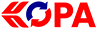
Bayar Sekarang, Tahu Lebih Banyak
Masukkan nomor WhatsApp Anda untuk mendapatkan akses penuh ke berita premium ini